欢迎观看 Photoshop 教程,小编带大家了解如何让照片成为手绘美图。
如果照片中的颜色不符合您的要求,或者您想要为照片增添艺术性,可以尝试在 ps 中创建这种简单的艺术插画效果。
首先,我们要移除蓝色的天空来分离图中的雨伞。选中最上面的图层,使用「魔棒」工具,点击天空的某个区域。

按住 Shift 键继续点击其他区域,直到天空全部被选中。
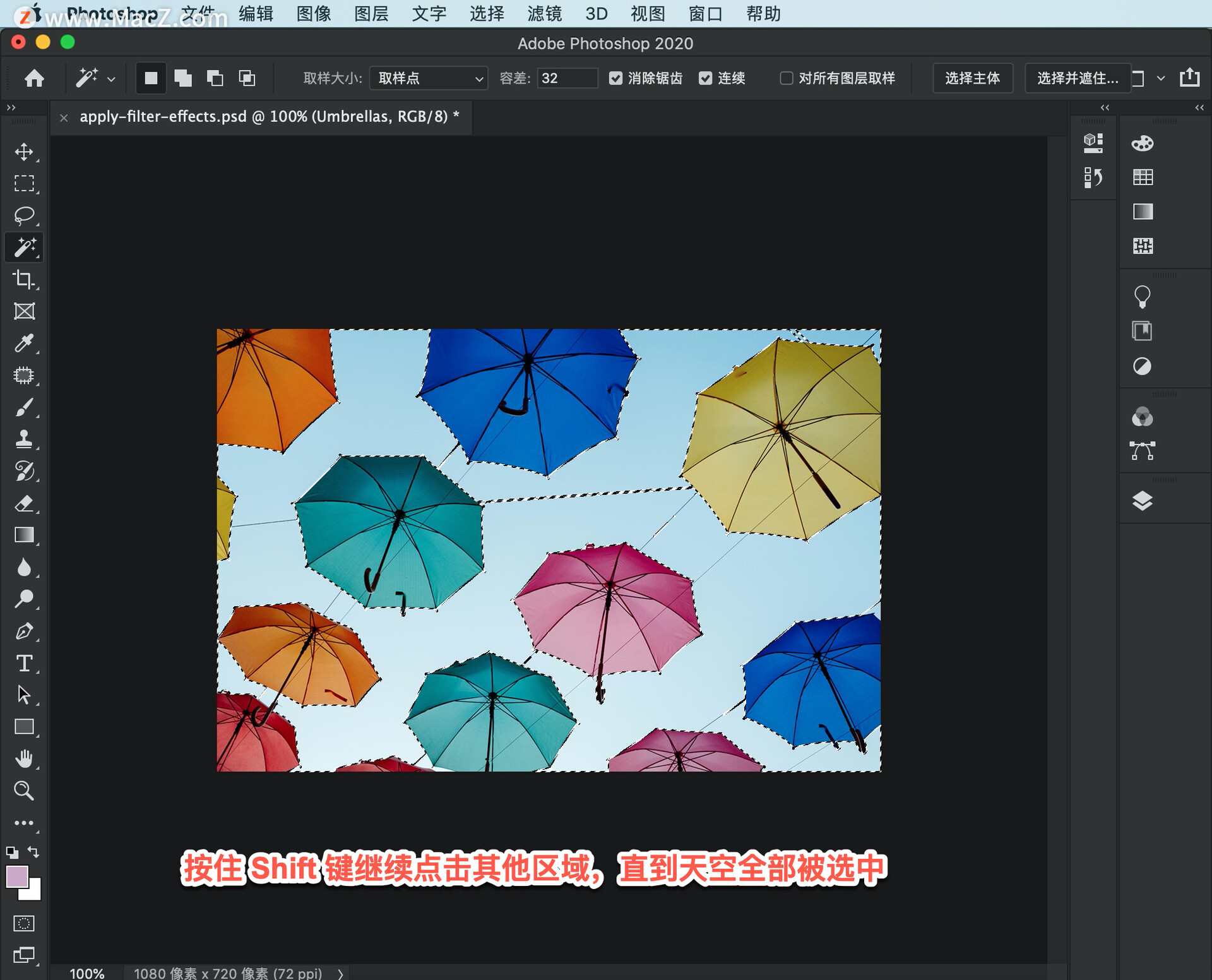
调整「取样大小」、「容差」及其他设置可以加快这一过程。
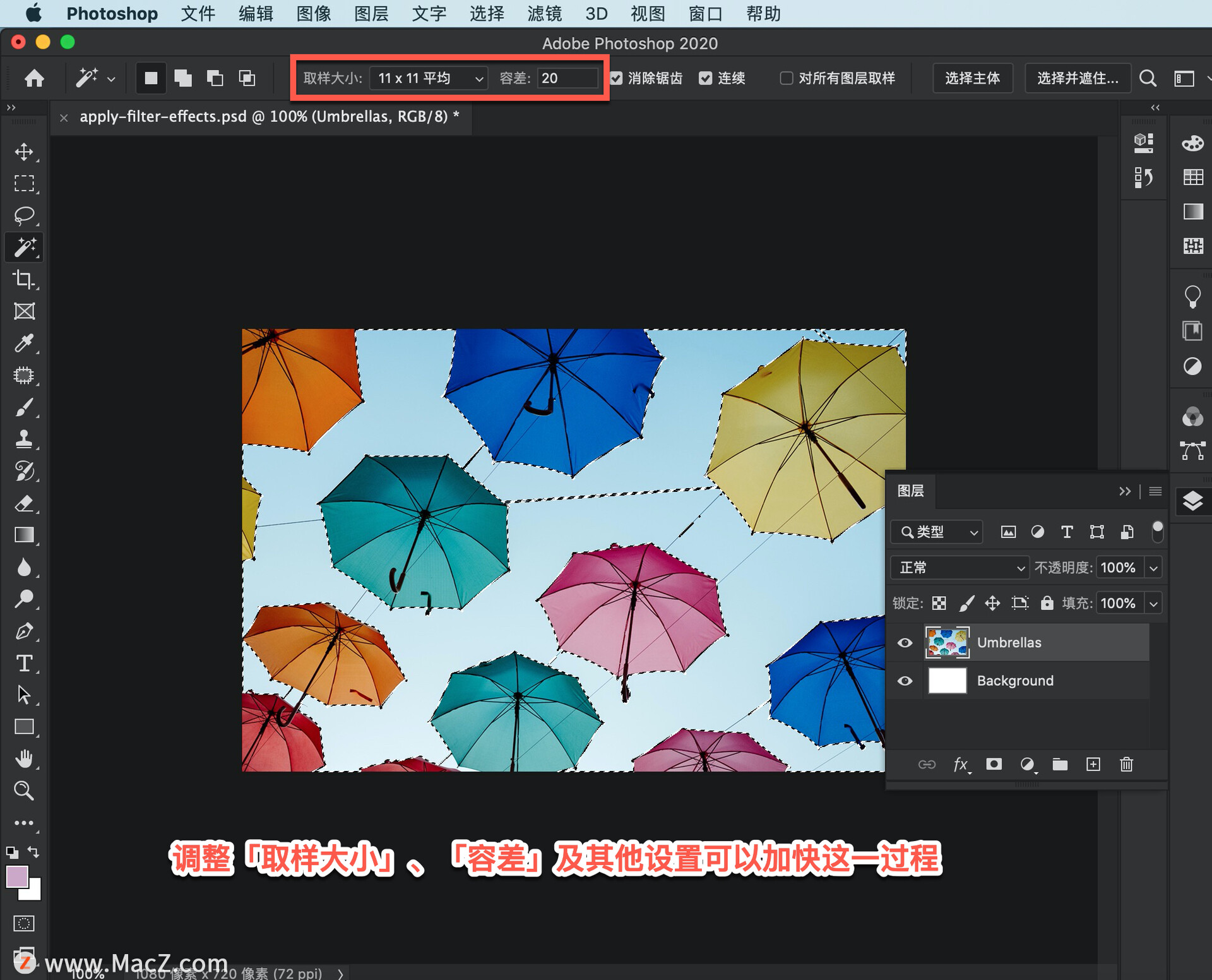
然后按住 Option 键点击「添加图层蒙版」以隐藏天空。

现在照片中的雨伞已经分离,接下来点击图层缩略图,创建彩色效果。

尝试 Camera Raw 滤镜(“滤镜“> ”Camera Raw 滤镜 “),并点击「预设」图标。
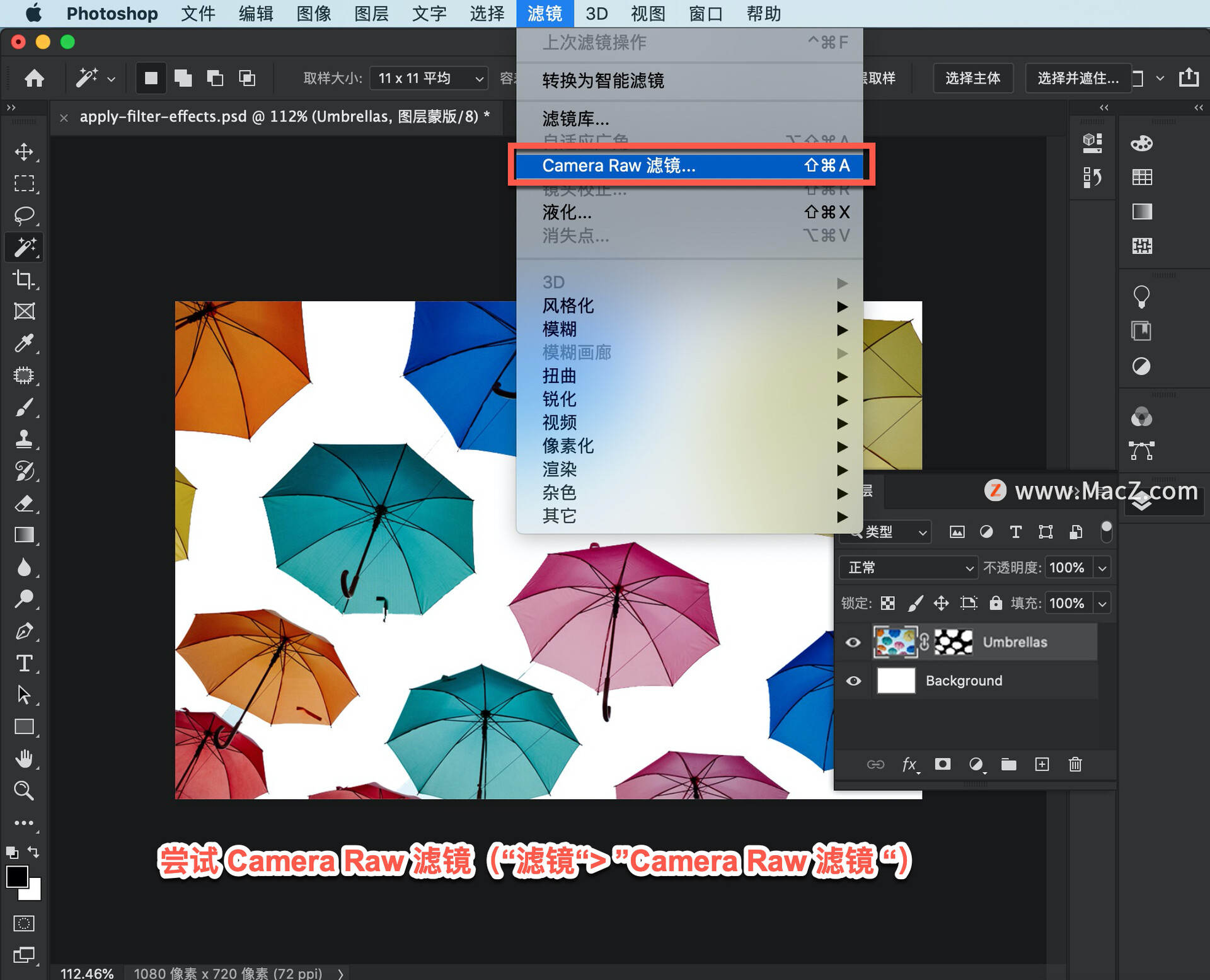

尝试在各个选项来创造不同的效果,以下是您可以创建的一些不同效果的示例。

我们采用的是「冷光」和「防旧照片」,点击「确定」。
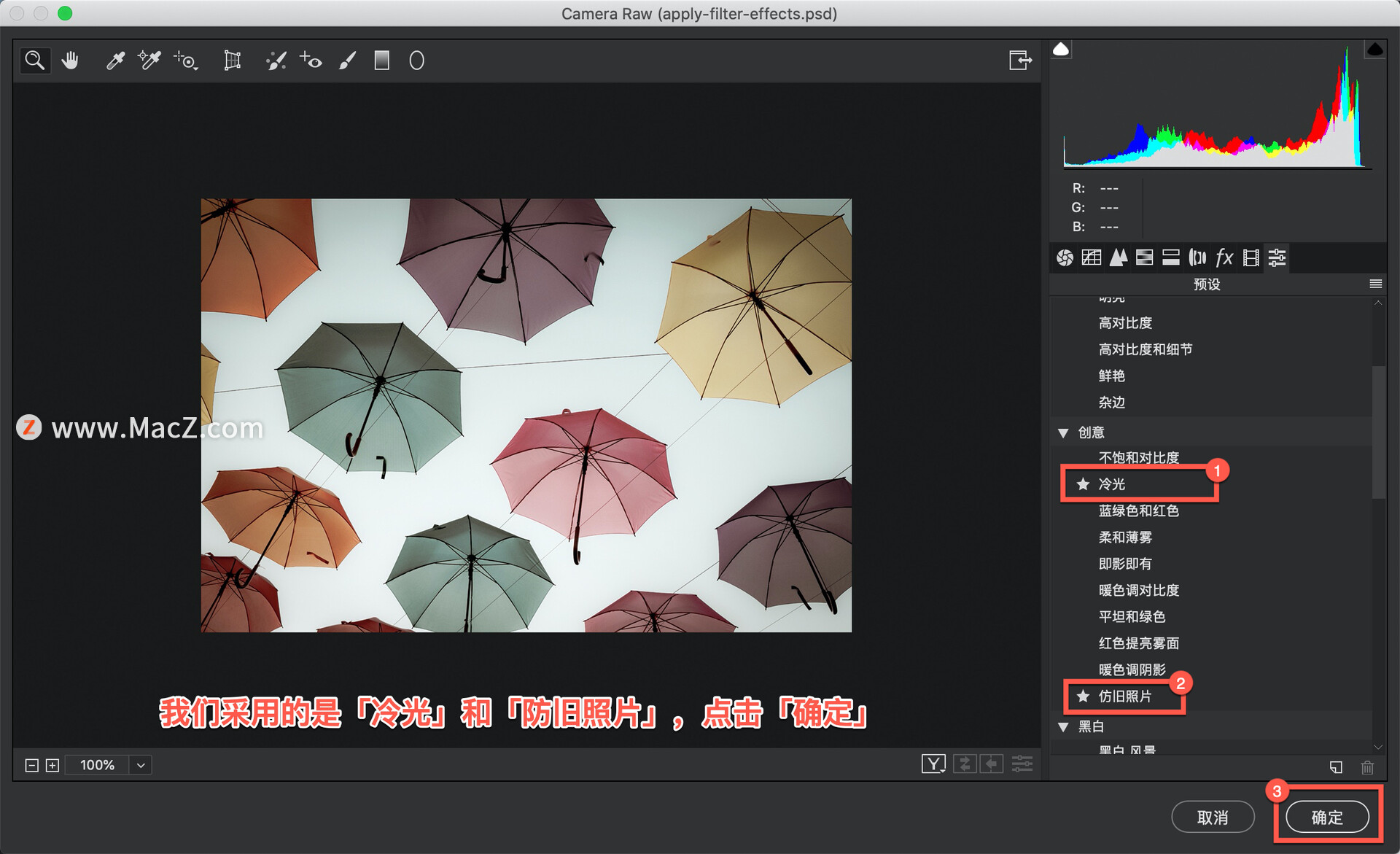
尝试更改背景,以强化手绘效果。用「渐变」工具应用渐变。更改渐变两端的颜色后,从左向右拖动鼠标应用渐变。
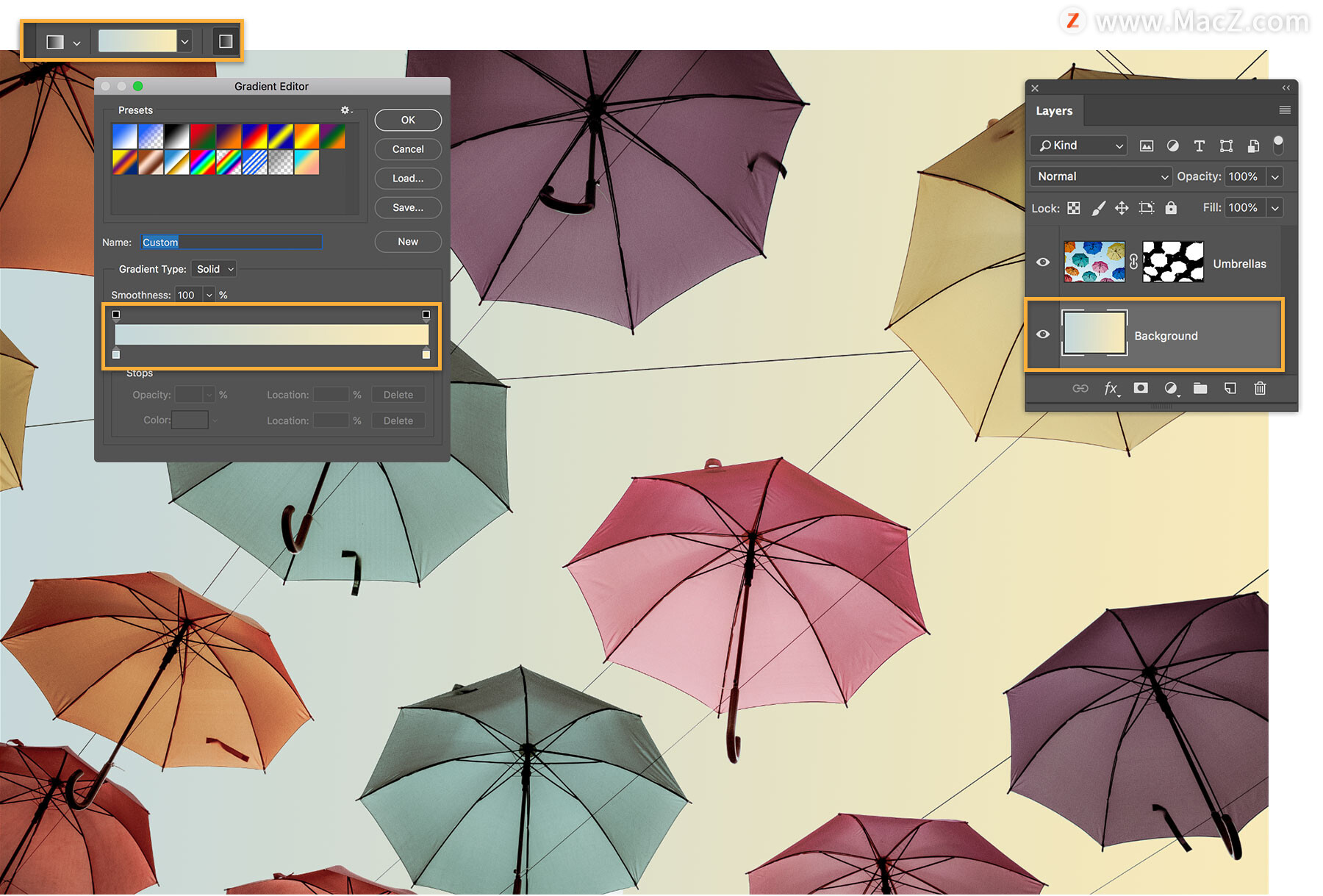
注意看下渐变效果与滤镜的差异。

继续练习。将照片中的任何对象分离至单独的图层,然后对每个图层应用不同的滤镜和效果。您永远不知道自己可能会创造出怎样独特的艺术风格。需要ps软件的朋友可在本站下载,关注 我们,学习Mac软件使用方法!
攻略专题
查看更多-

- 《坦克连》新手必备十条小建议
- 110 2025-02-18
-

- 《少年西游记2》毕月乌技能介绍
- 139 2025-02-18
-

- 《职场浮生记》黄萍萍彩礼介绍
- 122 2025-02-18
-

- 《坦克连》新手轻坦爬线选择
- 192 2025-02-18
-

- 《仙剑世界》自选五星选择推荐
- 101 2025-02-18
-

- 《坦克连》轻坦配件选择推荐
- 134 2025-02-18
热门游戏
查看更多-

- 快听小说 3.2.4
- 新闻阅读 | 83.4 MB
-

- 360漫画破解版全部免费看 1.0.0
- 漫画 | 222.73 MB
-

- 社团学姐在线观看下拉式漫画免费 1.0.0
- 漫画 | 222.73 MB
-

- 樱花漫画免费漫画在线入口页面 1.0.0
- 漫画 | 222.73 MB
-

- 亲子餐厅免费阅读 1.0.0
- 漫画 | 222.73 MB
-






